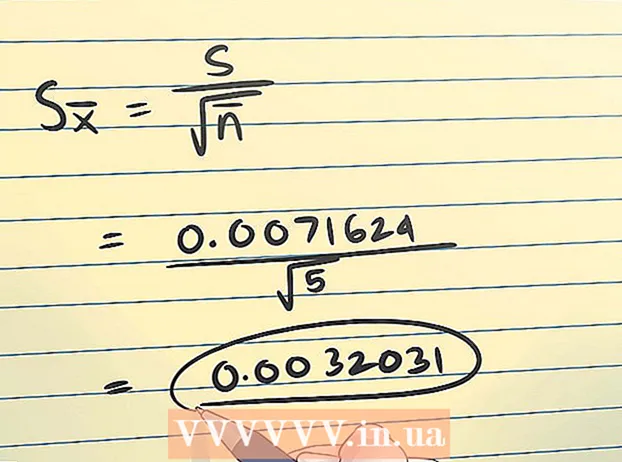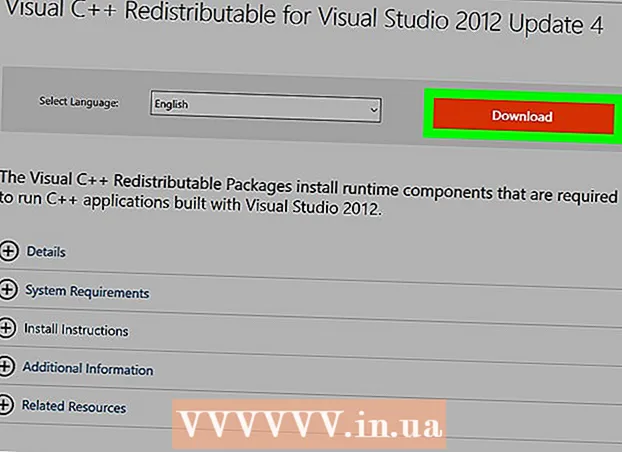نویسنده:
Louise Ward
تاریخ ایجاد:
7 فوریه 2021
تاریخ به روزرسانی:
1 جولای 2024

محتوا
در اینجا مقاله ای ارائه شده است که به شما نشان می دهد چگونه مایکروسافت اینترنت اکسپلورر را به روز کنید. پس از انتشار اینترنت اکسپلورر 11 ، مایکروسافت پشتیبانی از اینترنت اکسپلورر را متوقف کرد و به روزرسانی ادامه نداد. Internet Explorer فقط در ویندوز 7 ، ویندوز 8.1 و ویندوز 10 در دسترس است ، اگرچه Microsoft Edge مرورگر پیش فرض این سیستم عامل است.
مراحل
روش 1 از 3: نسخه 11 اینترنت اکسپلورر را به روز کنید
از صفحه بارگیری اینترنت اکسپلورر 11 در دیدن کنید https://support.microsoft.com/fa-us/help/18520/download-internet-explorer-11-offline-installer. یک مرورگر وب را باز کنید و به صفحه بارگیری Microsoft Explorer 11 اینترنت مراجعه کنید.

نوار پیمایش را به سمت پایین به قسمت انتخاب زبان بکشید. لیستی از زبانها را در سمت چپ صفحه مشاهده خواهید کرد.
روی نام سیستم عامل خود کلیک کنید. باید نام سیستم عامل رایانه خود را در سمت راست زبان انتخاب شده نشان دهید. با کلیک بر روی پیوند ، پرونده نصب به رایانه شما راه اندازی می شود.
- فایلهای نصب ویندوز 7 همچنان در ویندوز 8.1 و ویندوز 10 کار می کنند ، به شرط آنکه قالب صحیح نسخه ویندوز خود را مانند 32 بیتی یا 64 بیتی انتخاب کنید.
- اگر شماره بیت رایانه را نمی دانید (32 بیتی یا 64 بیتی) ، می توانید با کلیک راست روی این رایانه ، کلیک روی اطلاعات را مشاهده کنید. خواص (Properties) ، و شماره بیت را در سمت راست "نوع سیستم" مشاهده کنید.

روی نماد تنظیمات Internet Explorer کلیک راست کنید. این نماد معمولاً در پس زمینه دسک تاپ نمایش داده می شود.
کلیک آره وقتی سال شد با این کار به پنجره تنظیمات Internet Explorer خواهید رفت.

دستورالعمل های روی صفحه را دنبال کنید. این شامل موافقت با شرایط مایکروسافت با کلیک کردن است موافقم (موافقم) ، سپس انتخاب کنید بعد (ادامه) ، محل نصب را انتخاب کنید و اینکه آیا نماد برنامه را روی تصویر زمینه ایجاد کنید ، انتخاب کنید.
کلیک تمام کردن (تکمیل شده) این گزینه در گوشه پایین سمت راست پنجره است. با این کار مراحل نصب Internet Explorer خاتمه می یابد. تبلیغات
روش 2 از 3: به روزرسانی های Internet Explorer 10 را روشن کنید
Internet Explorer را باز کنید. این یک برنامه با نماد آبی "e" است. همچنین می توانید با تایپ "Internet Explorer" در Start ، جستجو کنید.
کلیک ⚙️. این نماد در گوشه بالا سمت راست پنجره Internet Explorer ظاهر می شود.
کلیک درباره اینترنت اکسپلورر (اطلاعات اینترنت اکسپلورر). این گزینه در پایین منوی نمایش داده شده فعلی است.
کادر "نصب نسخه های جدید به طور خودکار" را علامت بزنید. این کادر را باید در وسط پنجره About Internet Explorer مشاهده کنید.
کلیک نزدیک (بسته) این دکمه ای است که در پایین پنجره About Internet Explorer ظاهر می شود. به این ترتیب ، اینترنت اکسپلورر از این پس به طور خودکار به روز می شود. تبلیغات
روش 3 از 3: Microsoft Edge را به روز کنید
اگر از Microsoft Edge استفاده می کنید ، آن را ببندید. هنگامی که Edge نسخه جدیدی از به روزرسانی را دریافت کرد ، برای تکمیل مراحل به روزرسانی ، باید مرورگر بسته شود.
شروع را باز کنید. می توانید روی آرم ویندوز در گوشه پایین سمت راست صفحه کلیک کنید یا کلید را فشار دهید . برنده شوید.
کلیک ⚙️. این نماد در گوشه پایین سمت چپ پنجره Start است. با این کار صفحه تنظیمات باز می شود.
کلیک به روزرسانی و امنیت (به روزرسانی و محرمانه بودن). این گزینه را در نزدیکی پایین صفحه تنظیمات پیدا خواهید کرد.
کلیک به روزرسانی ها را بررسی کنید (برای به روزرسانی ها بررسی کنید). این دکمه ای است که در بالای صفحه Update & Security نمایش داده شده است.
منتظر بمانید تا به روزرسانی کامل شود. پس از مشاهده پیام "دستگاه شما به روز است" در بالای صفحه نمایش داده می شود ، مرورگر Microsoft به روز شده است. تبلیغات
مشاوره
- Microsoft Edge مرورگری است که جایگزین Internet Explorer در بستر ویندوز 10 می شود.
هشدار
- اگرچه در پلتفرم ویندوز 10 به روز شده است ، اینترنت اکسپلورر هنوز یک مرورگر "ضعیف" محسوب می شود. بنابراین از استفاده از این مرورگر خودداری کنید مگر اینکه چاره دیگری داشته باشید.
- اینترنت اکسپلورر را از جایی غیر از وب سایت رسمی مایکروسافت بارگیری نکنید.